如何做电脑系统
- 格式:doc
- 大小:776.50 KB
- 文档页数:21
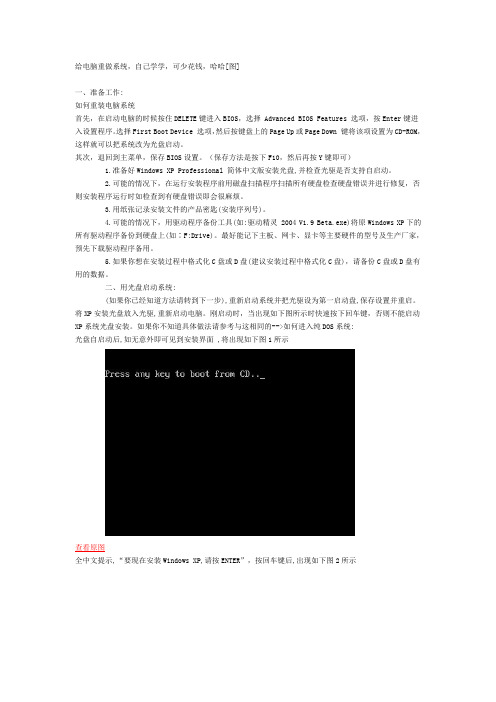
给电脑重做系统,自己学学,可少花钱,哈哈[图]一、准备工作:如何重装电脑系统首先,在启动电脑的时候按住DELETE键进入BIOS,选择 Advanced BIOS Features 选项,按Enter键进入设置程序。
选择First Boot Device 选项,然后按键盘上的Page Up或Page Down 键将该项设置为CD-ROM,这样就可以把系统改为光盘启动。
其次,退回到主菜单,保存BIOS设置。
(保存方法是按下F10,然后再按Y键即可)1.准备好Windows XP Professional 简体中文版安装光盘,并检查光驱是否支持自启动。
2.可能的情况下,在运行安装程序前用磁盘扫描程序扫描所有硬盘检查硬盘错误并进行修复,否则安装程序运行时如检查到有硬盘错误即会很麻烦。
3.用纸张记录安装文件的产品密匙(安装序列号)。
4.可能的情况下,用驱动程序备份工具(如:驱动精灵 2004 V1.9 Beta.exe)将原Windows XP下的所有驱动程序备份到硬盘上(如∶F:Drive)。
最好能记下主板、网卡、显卡等主要硬件的型号及生产厂家,预先下载驱动程序备用。
5.如果你想在安装过程中格式化C盘或D盘(建议安装过程中格式化C盘),请备份C盘或D盘有用的数据。
二、用光盘启动系统:(如果你已经知道方法请转到下一步),重新启动系统并把光驱设为第一启动盘,保存设置并重启。
将XP 安装光盘放入光驱,重新启动电脑。
刚启动时,当出现如下图所示时快速按下回车键,否则不能启动XP系统光盘安装。
如果你不知道具体做法请参考与这相同的-->如何进入纯DOS系统:光盘自启动后,如无意外即可见到安装界面 ,将出现如下图1所示查看原图全中文提示,“要现在安装Windows XP,请按ENTER”,按回车键后,出现如下图2所示查看原图许可协议,这里没有选择的余地,按“F8”后如下图3查看原图这里用“向下或向上”方向键选择安装系统所用的分区,如果你已格式化C盘请选择C分区,选择好分区后按“Enter”键回车,出现下图4所示查看原图这里对所选分区可以进行格式化,从而转换文件系统格,或保存现有文件系统,有多种选择的余地,但要注意的是NTFS格式可节约磁盘空间提高安全性和减小磁盘碎片但同时存在很多问题MacOS和98/Me下看不到NTFS格式的分区,在这里选“用FAT文件系统格式化磁盘分区(快),按“Enter”键回车,出现下图5所示查看原图格式化C盘的警告,按F键将准备格式化c盘,出现下图6所示查看原图由于所选分区C的空间大于2048M(即2G),FAT文件系统不支持大于2048M的磁盘分区,所以安装程序会用FAT32文件系统格式对C盘进行格式化,按“Enter”键回车,出现下图7所示查看原图图7中正在格式化C分区;只有用光盘启动或安装启动软盘启动XP安装程序,才能在安装过程中提供格式化分区选项;如果用MS-DOS启动盘启动进入DOS下,运行i386\winnt进行安装XP时,安装XP时没有格式化分区选项。
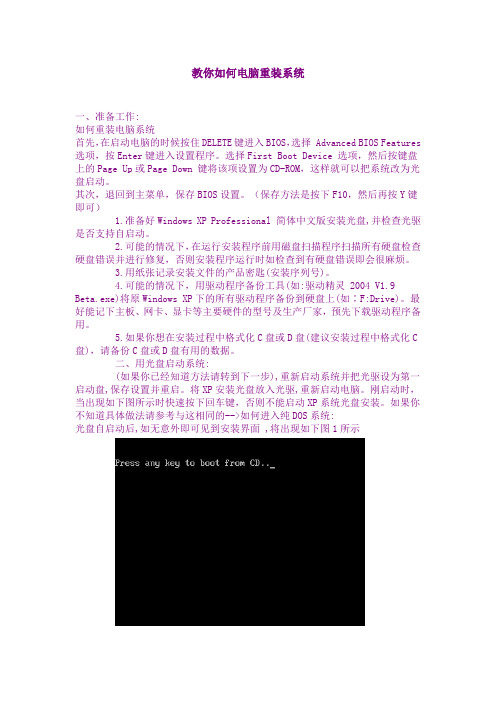
教你如何电脑重装系统一、准备工作:如何重装电脑系统首先,在启动电脑的时候按住DELETE键进入BIOS,选择 Advanced BIOS Features 选项,按Enter键进入设置程序。
选择First Boot Device 选项,然后按键盘上的Page Up或Page Down 键将该项设置为CD-ROM,这样就可以把系统改为光盘启动。
其次,退回到主菜单,保存BIOS设置。
(保存方法是按下F10,然后再按Y键即可)1.准备好Windows XP Professional 简体中文版安装光盘,并检查光驱是否支持自启动。
2.可能的情况下,在运行安装程序前用磁盘扫描程序扫描所有硬盘检查硬盘错误并进行修复,否则安装程序运行时如检查到有硬盘错误即会很麻烦。
3.用纸张记录安装文件的产品密匙(安装序列号)。
4.可能的情况下,用驱动程序备份工具(如:驱动精灵 2004 V1.9 Beta.exe)将原Windows XP下的所有驱动程序备份到硬盘上(如∶F:Drive)。
最好能记下主板、网卡、显卡等主要硬件的型号及生产厂家,预先下载驱动程序备用。
5.如果你想在安装过程中格式化C盘或D盘(建议安装过程中格式化C盘),请备份C盘或D盘有用的数据。
二、用光盘启动系统:(如果你已经知道方法请转到下一步),重新启动系统并把光驱设为第一启动盘,保存设置并重启。
将XP安装光盘放入光驱,重新启动电脑。
刚启动时,当出现如下图所示时快速按下回车键,否则不能启动XP系统光盘安装。
如果你不知道具体做法请参考与这相同的-->如何进入纯DOS系统:光盘自启动后,如无意外即可见到安装界面 ,将出现如下图1所示查看原图全中文提示,“要现在安装Windows XP,请按ENTER”,按回车键后,出现如下图2所示查看原图许可协议,这里没有选择的余地,按“F8”后如下图3查看原图这里用“向下或向上”方向键选择安装系统所用的分区,如果你已格式化C盘请选择C分区,选择好分区后按“Enter”键回车,出现下图4所示查看原图这里对所选分区可以进行格式化,从而转换文件系统格,或保存现有文件系统,有多种选择的余地,但要注意的是NTFS格式可节约磁盘空间提高安全性和减小磁盘碎片但同时存在很多问题MacOS和98/Me下看不到NTFS格式的分区,在这里选“用FAT文件系统格式化磁盘分区(快),按“Enter”键回车,出现下图5所示查看原图格式化C盘的警告,按F键将准备格式化c盘,出现下图6所示查看原图由于所选分区C的空间大于2048M(即2G),FAT文件系统不支持大于2048M的磁盘分区,所以安装程序会用FAT32文件系统格式对C盘进行格式化,按“Enter”键回车,出现下图7所示查看原图图7中正在格式化C分区;只有用光盘启动或安装启动软盘启动XP 安装程序,才能在安装过程中提供格式化分区选项;如果用MS-DOS启动盘启动进入DOS下,运行i386\winnt进行安装XP时,安装XP时没有格式化分区选项。
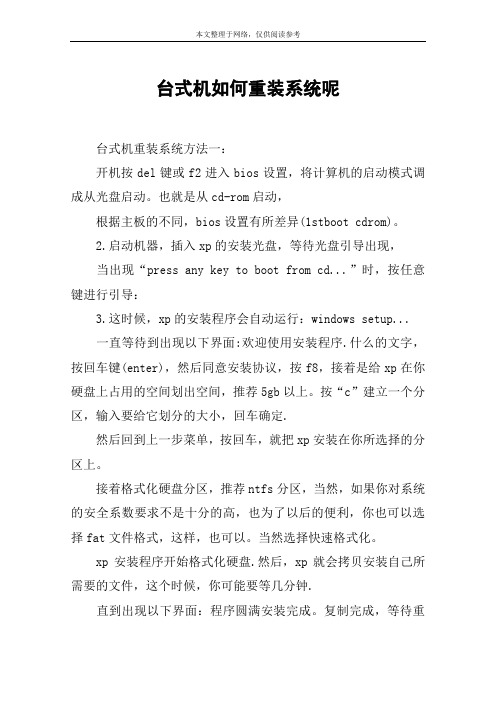
台式机如何重装系统呢台式机重装系统方法一:开机按del键或f2进入bios设置,将计算机的启动模式调成从光盘启动。
也就是从cd-rom启动,根据主板的不同,bios设置有所差异(1stboot cdrom)。
2.启动机器,插入xp的安装光盘,等待光盘引导出现,当出现“press any key to boot from cd...”时,按任意键进行引导:3.这时候,xp的安装程序会自动运行:windows setup...一直等待到出现以下界面:欢迎使用安装程序.什么的文字,按回车键(enter),然后同意安装协议,按f8,接着是给xp在你硬盘上占用的空间划出空间,推荐5gb以上。
按“c”建立一个分区,输入要给它划分的大小,回车确定.然后回到上一步菜单,按回车,就把xp安装在你所选择的分区上。
接着格式化硬盘分区,推荐ntfs分区,当然,如果你对系统的安全系数要求不是十分的高,也为了以后的便利,你也可以选择fat文件格式,这样,也可以。
当然选择快速格式化。
xp安装程序开始格式化硬盘.然后,xp就会拷贝安装自己所需要的文件,这个时候,你可能要等几分钟.直到出现以下界面:程序圆满安装完成。
复制完成,等待重新启动,可以按一下回车,掠过15秒的等待时间。
重新启动之后,就会进入第二轮的安装,这时,我们不需要做什么,只需要等待就好了。
windows安装程序正在检测你的硬件配置,并加以安装。
然后自定义计算机名,和系统管理员密码,如果只是你自己使用计算机,可以不设置密码。
这样便于windows自动登陆。
网络设置,如果你在家使用adsl上网,可以不填ip地址,也就是典型设置。
如果你是通过局域网上网,就要自定义设置ip和dns,还要安装spx/ipx协议等。
点了这个下一步,你就可以轻松地看xp自己结束安装了。
4.最后,不要忘记再把计算机的启动模式调回原来的设置。
台式机重装系统方法二:用光盘重装系统的步骤如下:直接启动电脑,按f2或者f12进入bios,设置光盘优先启动放入光盘,bios配置界面按f10,选择保存并退出之后电脑会加载光盘里面的系统安装文件选择好要安装的分区之后,直接选择下一步下一步,即可完成重新安装台式机重装系统方法三:台式电脑用光盘重装系统,分windows xp 3原盘版,和ghost 版两种形式:它们的装法是不同的:(1)如果是原盘版安装方法如下:第一步,设置光启:所谓光启,意思就是计算机在启动的时候首先读光驱,这样的话如果光驱中有具有光启功能的光盘就可以赶在硬盘启动之前读取出来(比如从光盘安装系统的时候)。

电脑怎么用盘从做系统教程电脑如何使用光盘安装操作系统教程(1000字):在今天的电脑时代,几乎所有计算机都会使用操作系统来管理和运行计算机的硬件和软件。
当你购买一台新的计算机或者需要重装操作系统时,你需要学会如何使用光盘来安装操作系统。
在这篇教程中,我将向你介绍如何使用光盘来安装操作系统。
首先,确保你有一个可以运行操作系统的光盘。
这个光盘可以是你从计算机制造商处购买的还是你自己刻录的。
然后,你需要将光盘插入计算机的光驱。
许多计算机都内置了光驱,你可以通过在光驱的开关或者按键上插入光盘来打开光驱。
一旦光盘放入光驱,你需要重启计算机。
在计算机重新启动的时候,你需要进入BIOS设置界面。
通常,你可以通过按下Del、F2或者F12等键进入BIOS设置界面。
不同的计算机品牌和型号可能有不同的进入方式,但通常在屏幕的下方或者上方会显示相应的提示信息。
进入BIOS设置界面后,你需要找到“启动顺序”或者“Boot Sequence”选项。
通过光标键在不同选项之间进行选择,确保光盘驱动器在启动顺序中排在硬盘驱动器之前。
一旦光盘驱动器排在硬盘驱动器之前,保存并退出BIOS设置界面。
现在,计算机将重新启动并开始从光盘驱动器读取操作系统。
在计算机重新启动并读取光盘之后,你将会看到一个安装向导界面。
这是操作系统的安装程序,它会引导你完成安装过程。
按照屏幕上的指示,你需要选择安装语言、时间和货币格式等选项。
然后,你将需要接受许可协议。
请仔细阅读协议,并确认你同意其中的条款。
之后,你可以选择进行新安装或者升级。
如果你的计算机上没有任何操作系统,你应该选择新安装。
如果你只是重新安装或者升级现有的操作系统,你可以选择相应的选项。
接下来,你需要选择要安装操作系统的磁盘驱动器。
如果你只有一个硬盘,通常会出现一个默认的选项。
如果你有多个硬盘,你需要选择将操作系统安装到哪一块硬盘上。
在选择磁盘驱动器之后,你可以选择自定义安装选项或者默认的安装选项。

电脑系统如何重装 现在,电脑已经成为了我们日常生活中不可或缺的工具,而操作系统就是电脑最重要的软件之一。但是,由于各种原因,我们可能需要对电脑系统进行重装。那么,该如何进行电脑系统的重装呢?下面就来详细介绍一下重装系统的具体步骤和注意事项。
一、备份数据和驱动 首先,在进行系统重装前,我们要备份好自己电脑中的重要数据,防止操作系统重装后数据丢失。而驱动则是保证电脑能够正常运作的必要程序,我们要将其备份到U盘或网盘中,以便于重装系统后进行驱动的安装。
二、准备安装盘 接着,我们需要准备一张安装盘。通常情况下,我们可以在官网上下载ISO镜像文件,并使用U盘或光盘刻录成可启动的安装盘。刻录U盘需要一款制作启动盘的软件,比如Rufus,而刻录光盘则需要一款光盘刻录软件。 三、设置电脑启动顺序 安装盘准备完成后,我们需要将电脑的启动顺序调整为从安装盘启动,以便于进入系统安装程序。电脑启动时,不同的电脑有不同的方法可以进入BIOS设置。一般情况下,我们可以按下Delete、F2、F12等按键进入BIOS设置界面,再将启动顺序调整如下:先从U盘或光盘启动,然后再从硬盘启动。
四、进入系统安装程序 设置好启动顺序后,我们将安装盘插入电脑,重启电脑,即可进入系统安装程序。在进入系统安装程序之前,我们需要进行一些必要的配置,如选择语言、时间、键盘输入方式等。
五、格式化硬盘并选择安装位置 接下来,系统安装程序会自动检测电脑上的硬盘,询问是否需要格式化硬盘。我们需要同意对硬盘进行格式化,以便于后续的系统安装和使用。在格式化完成后,安装程序会提示我们选择安装位置以及所要安装的操作系统版本。 六、等待系统安装完成 在选择好安装位置和操作系统版本后,我们只需要等待系统安装程序自动进行系统的安装和配置即可。这个过程可能需要的时间较长,所以我们需要耐心等待。
七、安装驱动和软件 系统安装完成后,我们需要安装所需的驱动和软件,以恢复电脑的正常运行。在安装驱动时,我们可以使用之前备份好的驱动程序。而对于软件的安装,则需要我们自己下载或使用U盘等外部设备进行安装。
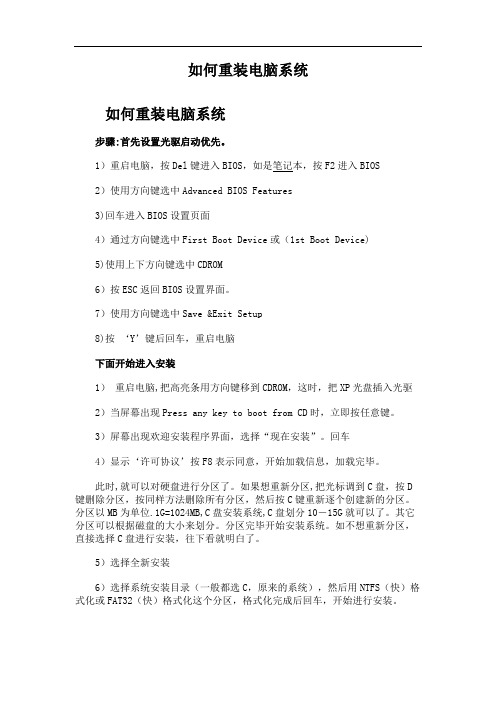
如何重装电脑系统如何重装电脑系统步骤:首先设置光驱启动优先。
1)重启电脑,按Del键进入BIOS,如是笔记本,按F2进入BIOS2)使用方向键选中Advanced BIOS Features3)回车进入BIOS设置页面4)通过方向键选中First Boot Device或(1st Boot Device)5)使用上下方向键选中CDROM6)按ESC返回BIOS设置界面。
7)使用方向键选中Save &Exit Setup8)按‘Y’键后回车,重启电脑下面开始进入安装1)重启电脑,把高亮条用方向键移到CDROM,这时,把XP光盘插入光驱2)当屏幕出现Press any key to boot from CD时,立即按任意键。
3)屏幕出现欢迎安装程序界面,选择“现在安装”。
回车4)显示‘许可协议’按F8表示同意,开始加载信息,加载完毕。
此时,就可以对硬盘进行分区了。
如果想重新分区,把光标调到C盘,按D 键删除分区,按同样方法删除所有分区,然后按C键重新逐个创建新的分区。
分区以MB为单位.1G=1024MB,C盘安装系统,C盘划分10-15G就可以了。
其它分区可以根据磁盘的大小来划分。
分区完毕开始安装系统。
如不想重新分区,直接选择C盘进行安装,往下看就明白了。
5)选择全新安装6)选择系统安装目录(一般都选C,原来的系统),然后用NTFS(快)格式化或FAT32(快)格式化这个分区,格式化完成后回车,开始进行安装。
7)开始复制文件,复制文件过程稍长,你可以休息一会。
复制完毕成后自动重启电脑,8)启动后,加载设备程序自动安装。
9)接下来的步骤按提示操作即可。
等完成后重启,系统已经安装完成了完成安装后,打开我的电脑,鼠标右键单击其他盘符,选择“格式化”弹出新窗口,点击“开始”按钮即可。
把其他盘格式化完毕后。
接着该安装驱动程序了。
鼠标右键单击我的电脑--属性--硬件--设备管理器,里面有多少个黄色问号的'选项,就需要安装几个驱动。
【转】学学做系统别就会傻玩一、准备工作:如何重装电脑系统首先,在启动电脑的时候按住DELETE键进入BIOS,选择 Advanced BIOS Features 选项,按Enter键进入设置程序。
选择First Boot Device 选项,然后按键盘上的Page Up或Page Down 键将该项设置为CD-ROM,这样就可以把系统改为光盘启动。
其次,退回到主菜单,保存BIOS设置。
(保存方法是按下F10,然后再按Y键即可)1.准备好Windows XP Professional 简体中文版安装光盘,并检查光驱是否支持自启动。
2.可能的情况下,在运行安装程序前用磁盘扫描程序扫描所有硬盘检查硬盘错误并进行修复,否则安装程序运行时如检查到有硬盘错误即会很麻烦。
3.用纸张记录安装文件的产品密匙(安装序列号)。
4.可能的情况下,用驱动程序备份工具(如:驱动精灵 2004 V1.9 Beta.exe)将原Windows XP 下的所有驱动程序备份到硬盘上(如∶F:Drive)。
最好能记下主板、网卡、显卡等主要硬件的型号及生产厂家,预先下载驱动程序备用。
5.如果你想在安装过程中格式化C盘或D盘(建议安装过程中格式化C盘),请备份C盘或D 盘有用的数据。
二、用光盘启动系统:(如果你已经知道方法请转到下一步),重新启动系统并把光驱设为第一启动盘,保存设置并重启。
将XP安装光盘放入光驱,重新启动电脑。
刚启动时,当出现如下图所示时快速按下回车键,否则不能启动XP系统光盘安装。
如果你不知道具体做法请参考与这相同的-->如何进入纯DOS系统:光盘自启动后,如无意外即可见到安装界面 ,将出现如下图1所示查看原图全中文提示,“要现在安装Windows XP,请按ENTER”,按回车键后,出现如下图2所示查看原图许可协议,这里没有选择的余地,按“F8”后如下图3查看原图这里用“向下或向上”方向键选择安装系统所用的分区,如果你已格式化C盘请选择C分区,选择好分区后按“Enter”键回车,出现下图4所示查看原图这里对所选分区可以进行格式化,从而转换文件系统格,或保存现有文件系统,有多种选择的余地,但要注意的是NTFS格式可节约磁盘空间提高安全性和减小磁盘碎片但同时存在很多问题MacOS和98/Me下看不到NTFS格式的分区,在这里选“用FAT文件系统格式化磁盘分区(快),按“Enter”键回车,出现下图5所示查看原图格式化C盘的警告,按F键将准备格式化c盘,出现下图6所示查看原图由于所选分区C的空间大于2048M(即2G),FAT文件系统不支持大于2048M的磁盘分区,所以安装程序会用FAT32文件系统格式对C盘进行格式化,按“Enter”键回车,出现下图7所示查看原图图7中正在格式化C分区;只有用光盘启动或安装启动软盘启动XP安装程序,才能在安装过程中提供格式化分区选项;如果用MS-DOS启动盘启动进入DOS下,运行i386\winnt进行安装XP时,安装XP时没有格式化分区选项。
手机重装电脑系统怎么装在日常使用手机的过程中,有时候我们可能会遇到手机系统出现各种问题,比如卡顿、应用闪退等。
这种情况下,重装手机电脑系统可以是一个有效的解决方法。
本文将为您介绍如何进行手机重装电脑系统。
步骤一:备份重要数据在重装手机电脑系统之前,我们首先需要备份手机中的重要数据,以防止在重装过程中造成数据丢失。
您可以通过以下几种方式来备份手机数据:•使用云存储服务:如Google Drive、OneDrive等,将照片、视频、文档等重要数据上传至云端存储。
•使用电脑进行备份:通过USB数据线将手机连接至电脑,将手机中的数据复制到电脑上的文件夹中。
•使用第三方备份工具:市面上有许多手机备份工具,例如Syncios、iMobie等,可帮助您将手机数据备份至电脑。
步骤二:了解手机型号和适用系统在进行手机重装电脑系统之前,您需要了解手机的型号和适用的系统版本。
不同的手机型号和系统版本可能有不同的操作方法和要求。
首先,在手机的设置中查看您手机的型号、系统版本和其他基本信息。
其次,您可以在手机制造商的官方网站上查找相应的手机型号和适用的系统版本信息。
这将为您选择正确的系统版本和相应的重装方法提供方向。
步骤三:下载安装包和相关工具在选择了适用的手机电脑系统版本后,您需要下载相应的安装包和重装工具。
通常情况下,您可以在手机制造商的官方网站或者其他可靠的网站上找到这些资源。
请注意,下载和使用任何系统安装包和工具都需要谨慎。
建议您选择来自官方渠道、经过验证的资源,以确保系统安全。
步骤四:进入手机重装模式在进行手机重装电脑系统之前,我们需要进入手机的特殊模式,以便进行相关操作。
不同的手机型号有不同的进入方法,以下是一种常见的方法:1.关机您的手机。
2.同时按住手机上的“开机键”和“音量减”(或“音量加”)键,直到手机屏幕亮起。
3.进入手机的恢复模式后,您可以通过音量键来选择不同的选项。
请注意,进入手机的恢复模式可能因手机型号的不同而有所不同。
优盘做电脑系统教程优盘,也被称为U盘或者USB设备,是一种便携式存储设备。
为了提高电脑系统的使用效率和安全性,很多人选择将电脑系统安装在优盘上,从而实现随身携带和操作系统的更快速启动。
下面是一个关于如何使用优盘制作电脑系统的简要教程。
首先,你需要一台可启动的电脑和一个至少容量为16GB的优盘。
确保优盘上没有重要的数据,因为这个过程会格式化优盘。
第二步,下载一个可移动设备安装文件的工具,例如Rufus、UNetbootin等。
这些工具可以让你将一个操作系统的ISO镜像文件写入优盘中。
第三步,打开下载的工具,将优盘插入电脑的USB接口。
在工具中选择你要写入的操作系统的ISO镜像文件,然后选择优盘作为目标设备。
第四步,在工具中选择分区格式为FAT32,并点击“开始”按钮。
这个过程可能需要一些时间,完成后你就可以将优盘拔出电脑。
第五步,重新启动你的电脑,并按下启动菜单的功能键,例如F12或者ESC。
选择从优盘启动,而不是从硬盘或其他设备启动。
第六步,等待一段时间,你将看到你的电脑系统正在从优盘启动。
这可能需要几分钟的时间,具体时间取决于操作系统和电脑的配置。
第七步,一旦电脑系统从优盘启动,你可以选择安装系统到优盘,也可以选择仅使用优盘上的操作系统而不修改硬盘上的内容。
不论你选择什么,都需要按照系统安装界面的指引来操作。
最后,完成系统安装后,你就可以使用优盘来启动你的电脑系统了。
每次启动时,只需插入优盘并按下相应的启动菜单功能键,就可以使用系统了。
总的来说,使用优盘制作电脑系统是一种方便快捷的方法,尤其是在需要经常使用不同电脑的情况下。
然而,这个过程可能会对你的优盘造成一定的损害,因此请确保你遵循每个工具的指导,并在操作过程中小心谨慎。
希望这个简要教程能够帮助你成功制作电脑系统。
电脑做系统常用方法总汇最原始也是最稳定的做系统方法;开始解释几个名词和方法1:BIOS 主板系统的意思一般进入主板系统的方法有针对台式机按del 或者F2 或者F8 或者F其他(F1-F12)中不知道哪个参考主板说明主大多数按DEL针对笔记本按同上2:原版安装盘指的是非GHOST的原版安装光盘即Microsoft公司出品的windows安装光盘3:Ghost安装盘指的是Ghost安装光盘即市面上的大多数光盘傻瓜式安装方式一键安装3:镜像文件其后缀名为.iso4:Ghost镜像文件就是Ghost系统的镜像文件5:Ghost中的系统把Ghost镜像文件解压(一般用RAR工具)在其中找最大(WINXP大概就是600左右MB)的文件一般后缀名为.gho文件(如果是光盘中打开光盘找到即可)对于新电脑(硬盘从未分区的电脑)请参考下面步骤所准备工具1:电脑(貌似没说!!)2:光驱3:原版安装光盘(附带SN序列号)(1)开机放入原版安装光盘设置bios(主板系统)第一启动为光驱.其实这个方法是原始的方法,我们的目的是让他从光驱启动,对于新硬盘来说,没有系统它会默认从光驱启动的,但是为了保险起见还是设置第一启动为光驱.对于台式机按del进入BIOS设置一般在boot选项卡里因为主板品牌不一所以设置方法不一绝大多数主板支持开机按ESC直接选择启动位置按ESC选择光驱驱动(2)启动成功会显示下面界面(3)等载入完毕会出现以下界面(4)按Enter回车键继续出现下面界面要等待几秒到几分钟(5)按F8同意出现下面界面要等待几秒到几分钟(6)上图界面显示的内容是检测出您的硬盘多大由于咱们是针对新电脑安装所以硬盘没有分区也就是装完只有C盘如果要分区请按C键来分区按C键显示下图所示(7)上图为创建C盘大小,也就是系统盘大小,输入数字的单位为MB,也就是兆,20G 就输入20000MB(其实不是20G 也差不多懒得计算标准的20G是多少) 对于WINXP用户20G足以对于VISTA WIN7用户30-40G 足以这里我们为了演示安装系统(8)输入完成按ENTER 回车键显示下面界面(9)我们看到已经创建了大小为10G的C盘看到高亮条下面还有20多G没用我们可以创建其他分区也就是D E F盘等等(10)PS:::什么叫做高亮条如下图所示下图高亮条选中的为C: 分区 1 [新的(未使用) ]10001MB(10001 MB 可用)(11)我们可以用上下左右键来选择高亮条所在位置,高亮条所在位置才能键盘操作.我们按箭头下选择到为划分的空间上如下图所示(12)继续按C键来创建其他分区(合理规划分区可以使电脑性能处于最佳状态) 创建分区方法参考上面所有分区创建完毕也就是你的硬盘空间划分完毕会出现下面界面(13)有个8MB空间不能创建为WINDOWS 自留空间我们不管(14)下面选择高亮条处于C盘下如上图然后按ENTER 会出现下图所示(15)这里的选项为格式化硬盘并且选择哪种文件格式我们一般选择NTFS文件格式化系统分区(快)这一项高亮条移动到第一项用NTFS文件格式化系统分区(快) 按回车出现下面界面(16)格式化完成会检测硬盘是否完好(17)检测完成会出现下面界面(复制安装文件) 等待几分钟(18)如果上图途中出现错误通常原因是光盘质量问题或者光驱质量问题导致读取数据错误弹出光盘用软纯棉毛巾擦拭即可如果不行换光盘光驱问题那就没办法了只能换光驱了当复制完成是会出现下面界面之后按ENTER重新启动(光盘不要拿出光驱后面还要用)(19)重启完后出现下面界面(20)等待几秒会出现下面界面(21)继续耐心等待安装途中会出现几个选项(22)我们一般保持默认也就是下一步即可出现输入姓名和单位自己随便输入然后下一步会出现下面界面输入SN 也就是序列号我们输入即可(23)输入完成按下一步出现下面界面输入管理员Administrator 帐户密码好多人都不输入这样你的电脑会很容易被攻击被黑客利用的我们建议这里输入复杂的密码为好但是你要记住(24)点击下一步出现时间设置我们不管直接下一步出现下面界面我们继续等待之后出现的界面都点下一步即可(25)会显示正在完成安装我们继续等待(26)直到完成重启这时你就可以取出光盘了重启完成后会有一些必要的操作才能进入系统(27)点确定进入下一个选项继续点确定(28)之后会有一些选项自主选择即可要输入用户输入即可(29)进入系统桌面只有一个回收站我们不急右键点击桌面选择属性选择桌面选项卡(30)(31)点击下面自定义桌面要显示的项目打钩即可然后确定对于没有第四项也就是Internet Explorer选项的我们按alt+I 键一次即可(32)(33)OK 已经完成系统安装但是除了C盘以外的其他盘不能用必须格式化才能使用完成安装后不急于使用因为我们还要安装驱动(如果闲麻烦用驱动精灵即可)安装驱动的步骤1:主板驱动2:其他外设驱动比如显卡声卡等等安装驱动方法放入驱动光盘按提示操作如有不明请百度检查驱动是否成功我们右键点击我的电脑属性选择硬件选项卡点击里面设备管理器(34)(35)(36)如果出现问号则证明驱动未安装成功或者没安装如果实在不会请用驱动精灵(37)O K 安装完成建议安装一键GHOST 做备份具体百度对于已经使用中的电脑方法差不多只不过去掉分区(5-12步)哪几步而已直接C盘安装即可其他盘不用动数据还在最快速最简单的做系统方法最快最简单莫过于光盘版GHOST了下面讲解所准备工具电脑光驱Ghost光盘对于全新机器就是硬盘没分区的不建议用Ghost安装因为分区表MBR等等都容易出错除非你会DOS下分区如果不回老老实实按照上面的全新安装吧对于用过的机器我们参考下面步骤1 放入光驱2 启动电脑3选择光驱启动会出下面界面以雨林木风为示例介绍一下上面图中的功能说明第一项A项就是傻瓜安装系统项目选择后等待就可以安装好系统第二项winpe 可以查询/view/27468.htm第三项就是著名的GHOST软件可以对硬盘进行备份恢复操作等等第四项DOS工具箱里面有好多工具比如清除电脑密码第无项第六项都是高级的分区软件新手不要尝试第七项也是一款DOS模式第八项看文字就知道意思一键把硬盘分成C D E F四个分区第九项修改系统密码第十项检测硬盘坏道第十一项从硬盘启动(现在是光驱启动的) 第十二项重启电脑4 我们选择第一项按A 其他Ghost系统请参考第一项的内容选择后出现下面界面完成后会重新启动重启后进入系统等待安装驱动等等一系列安装步骤我们继续等待等待重新启动如果出错请百度一般如果出现提示框A:/GHOSTEER.TXT 累死的东西一般是光盘质量或者光驱读盘能力的问题解决办法自己想如果出现其他错误请百度没有光驱做系统方法所准备工具电脑大于1G的U盘如果安装WIN7或者VISTA 大于4G的U盘这里示例安装XP首先要做的是在一台可以运行的电脑给U盘安装WINPE 具体办法请参考百度因为WINPE版本很多安装方法不一安装完成后复制GHOST文件中的系统文件到U盘然后插入电脑电脑启动按ESC(针对绝大多数电脑) 从U盘启动(在BIOS设置中) 如果不会U盘启动请参考选择光驱启动方法一样如果实在不会请百度然后设置电脑从U盘启动一边按ESC 或者F几键直接选择U盘启动进入winpe后我们选择Ghost备份还原(桌面没有在开始菜单程序里面找)出现下面界面我们手动操作点回车后我们选择第一项中的第二项中的第三项Local→Partiton→From Image然后出现下面界面装系统方法21在地址栏选择放Ghost 镜像文件的目录 出现下面界面点OK 一路OK 就可以 等着完成重启 重启后参考快速简单安装系统步骤! 其实方法很多 这里总结的是最常用的方法 希望大家好好看看。
如何做电脑系统
一、准备工作:
如何重装电脑系统
首先,在启动电脑的时候按住DELETE键进入BIOS,选择
Advanced BIOS Features 选项,按Enter键进入设置程序。选
择First Boot Device 选项,然后按键盘上的Page Up或Page
Down 键将该项设置为CD-ROM,这样就可以把系统改为光盘启
动。
其次,退回到主菜单,保存BIOS设置。(保存方法是按下F10,
然后再按Y键即可)
1.准备好Windows XP Professional 简体中文版安装光盘,
并检查光驱是否支持自启动。
2.可能的情况下,在运行安装程序前用磁盘扫描程序扫描所
有硬盘检查硬盘错误并进行修复,否则安装程序运行时如检查到
有硬盘错误即会很麻烦。
3.用纸张记录安装文件的产品密匙(安装序列号)。
4.可能的情况下,用驱动程序备份工具(如:驱动精灵 2004
V1.9 Beta.exe)将原Windows XP下的所有驱动程序备份到硬盘
上(如∶F:Drive)。最好能记下主板、网卡、显卡等主要硬件的
型号及生产厂家,预先下载驱动程序备用。
5.如果你想在安装过程中格式化C盘或D盘(建议安装过程
中格式化C盘),请备份C盘或D盘有用的数据。
二、用光盘启动系统:
(如果你已经知道方法请转到下一步),重新启动系统并把光
驱设为第一启动盘,保存设置并重启。将XP安装光盘放入光驱,
重新启动电脑。刚启动时,当出现如下图所示时快速按下回车键,
否则不能启动XP系统光盘安装。如果你不知道具体做法请参考
与这相同的-->如何进入纯DOS系统:
光盘自启动后,如无意外即可见到安装界面 ,将出现如下图1所
示
查看原图
全中文提示,“要现在安装Windows XP,请按ENTER”,按回车
键后,出现如下图2所示
查看原图
许可协议,这里没有选择的余地,按“F8”后如下图3
查看原图
这里用“向下或向上”方向键选择安装系统所用的分区,如果你已
格式化C盘请选择C分区,选择好分区后按“Enter”键回车,出
现下图4所示
查看原图
这里对所选分区可以进行格式化,从而转换文件系统格,或保存现
有文件系统,有多种选择的余地,但要注意的是NTFS格式可节约
磁盘空间提高安全性和减小磁盘碎片但同时存在很多问题
MacOS和98/Me下看不到NTFS格式的分区,在这里选“用FAT
文件系统格式化磁盘分区(快),按“Enter”键回车,出现下图5所示
查看原图
格式化C盘的警告,按F键将准备格式化c盘,出现下图6所示
查看原图
由于所选分区C的空间大于2048M(即2G),FAT文件系统不支持
大于2048M的磁盘分区,所以安装程序会用FAT32文件系统格式
对C盘进行格式化,按“Enter”键回车,出现下图7所示
查看原图 图7中正在格式化C分区;只有用光盘启动或安装启动
软盘 启动XP安装程序,才能在安装过程中提供格式化分区选
项;如果用MS-DOS启动盘启动进入DOS下,运行i386\winnt
进行安装XP时,安装XP时没有格式化分区选项。格式化C分
区完成后,出现下图8所示
查看原图
图8中开始复制文件,文件复制完后,安装程序开始初始化
Windows配置。然后系统将会自动在15秒后重新启动。重新启
动后,出现下图9所示
查看原图
9
查看原图
过5分钟后,当提示还需33分钟时将出现如下图10
查看原图
区域和语言设置选用默认值就可以了,直接点“下一步”按钮,出
现如下图11
查看原图
这里输入你想好的姓名和单位,这里的姓名是你以后注册的用户
名,点“下一步”按钮,出现如下图12
查看原图
如果你没有预先记下产品密钥(安装序列号)就大件事啦!这里
输入安装序列号,点“下一步”按钮,出现如下图13
查看原图
安装程序自动为你创建又长又难看的计算机名称,自己可任意更
改,输入两次系统管理员密码,请记住这个密码,Administrator
系统管理员在系统中具有最高权限,平时登陆系统不需要这个帐
号。接着点“下一步”出现如下图14
查看原图
日期和时间设置不用讲,选北京时间,点“下一步”出现如下图15
查看原图
开始安装,复制系统文件、安装网络系统,很快出现如下图16
查看原图
让你选择网络安装所用的方式,选典型设置点“下一步”出现如下
图17
查看原图
点“下一步”出现如下图18
查看原图
继续安装,到这里后就不用你参与了,安装程序会自动完成全过
程。安装完成后自动重新启动,出现启动画面,如下图19
查看原图
第一次启动需要较长时间,请耐心等候,接下来是欢迎使用画面,
提示设置系统,如下图20
查看原图
点击右下角的“下一步”按钮,出现设置上网连接画面,如下图21
所示
查看原图
点击右下角的“下一步”按钮,出现设置上网连接画面,如下图21
所示
查看原图
这里建立的宽带拨号连接,不会在桌面上建立拨号连接快捷方式,
且默认的拨号连接名称为“我的ISP”(自定义除外);进入桌面后
通过连接向导建立的宽带拨号连接,在桌面上会建立拨号连接快
捷方式,且默认的拨号连接名称为“宽带连接”(自定义除外)。如果
你不想在这里建立宽带拨号连接,请点击“跳过”按钮。
在这里我先创建一个宽带连接,选第一项“数字用户线
(ADSL)或电缆调制解调器”,点击“下一步”按钮,如下图22所示
查看原图
目前使用的电信或联通(ADSL)住宅用户都有帐号和密码的,所
以我选“是,我使用用户名和密码连接”,点击“下一步”按钮,如下
图23所示
查看原图
输入电信或联通提供的帐号和密码,在“你的ISP的服务名”处输
入你喜欢的名称,该名称作为拨号连接快捷菜单的名称,如果留空
系统会自动创建名为“我的ISP”作为该连接的名称,点击“下一
步”按钮,如下图24所示
查看原图
已经建立了拨号连接,微软当然想你现在就激活XP啦,不过即使
不激活也有30天的试用期,又何必急呢?选择“否,请等候几天提
醒我”,点击“下一步”按钮,如下图25所示
查看原图
输入一个你平时用来登陆计算机的用户名,点下一步出现如下图
26
查看原图
点击完成,就结束安装。系统将注销并重新以新用户身份登陆。
登陆桌面后如下图27
查看原图
六、找回常见的图标
在桌面上点开始-->连接到-->宽带连接,如下图32
查看原图
左键点“宽带连接”不放手,将其拖到桌面空白处,可见到桌面上
多了一个“宽带连接”快捷方式。结果如下图33
查看原图
然后,右键在桌面空白处点击,在弹出的菜单中选“属性”,即打
开显示“属性窗口”如下图34
查看原图
在图中单击“桌面”选项卡,出现如下图35
查看原图
在图中的左下部点击“自定义桌面”按钮,出现如下图36
查看原图
在图中的上部,将“我的文档”、“我的电脑”、“网上邻居”和
“Internet Explorer”四个项目前面的空格上打钩,然后点“确
定”,再“确定”,你将会看到桌面上多了你想要的图标。如下图
37